เว็บไซต์สมาชิกที่ให้ผลกำไรด้วย WooCommerce: ทีละขั้นตอน
เผยแพร่แล้ว: 2017-06-28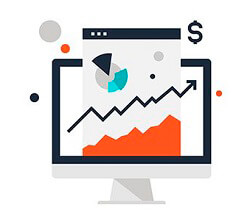
ในบทความก่อนหน้านี้เกี่ยวกับปลั๊กอินสมาชิก เราได้พูดถึงวิธีสร้างเว็บไซต์สมาชิกที่มีกำไรโดยใช้เครื่องมือ Supsystic Membership – ปลั๊กอินสมาชิกและส่วนขยายอีคอมเมิร์ซสำหรับสมาชิก ส่วนนี้มีไว้สำหรับผู้ใช้ที่เคยใช้หนึ่งในร้านค้าออนไลน์ที่มีประสิทธิภาพในตลาด WordPress – ปลั๊กอิน WooCommerce หรือต้องการนำไปใช้กับธุรกิจของตน หากคุณมีธุรกิจที่จัดตั้งขึ้นด้วยความช่วยเหลือของร้านค้า WooCommerce และคุณชอบปลั๊กอินนี้และต้องการใช้สำหรับธุรกิจสมาชิก มันเป็นความคิดที่ดี ด้วย Addon ของ Membership WooCommerce คุณจะไม่เพียงแต่สร้างรายได้จากเนื้อหาของคุณเท่านั้น แต่ยังขายผลิตภัณฑ์พิเศษบางอย่างได้อีกด้วย
มาดูตัวอย่างเว็บไซต์ที่มีการสมัครสมาชิกแบบชำระเงินและร้านค้าออนไลน์ที่มีสินค้าพิเศษกัน ตัวอย่างเช่น คุณสามารถขายหลักสูตรวิดีโอและเสียงต่างๆ เกี่ยวกับการตลาด การออกแบบเว็บไซต์ ฯลฯ นอกจากนี้ คุณสามารถสร้างไซต์สมาชิกด้วยการสมัครรับข้อมูลแบบชำระเงิน และสร้างบล็อกพร้อมบทความที่เป็นประโยชน์สำหรับลูกค้าของคุณ เว็บไซต์สมาชิกจะเชื่อมต่อลูกค้าของคุณ พวกเขาจะสามารถสื่อสารกัน เข้าร่วมกลุ่มด้วยเนื้อหาที่เป็นประโยชน์ และแบ่งปันประสบการณ์ของพวกเขา นอกจากผู้ใช้ที่เป็นสมาชิกแล้วจะสร้างเนื้อหาที่เป็นประโยชน์สำหรับไซต์ของคุณ ซึ่งจะช่วยอำนวยความสะดวกในการทำงานของคุณและจะดึงดูดผู้ใช้ที่เป็นสมาชิกรายอื่นให้ซื้อหลักสูตรของคุณ
เพื่อให้เว็บไซต์สมาชิกของคุณน่าสนใจยิ่งขึ้น คุณต้องระบุนโยบายการเข้าถึงเนื้อหาที่เหมาะสม ควรมีลักษณะดังนี้:
- มีเนื้อหาฟรีสำหรับผู้เยี่ยมชมทุกคน
- มีเนื้อหาฟรีสำหรับผู้ใช้ที่ลงทะเบียนเท่านั้น
- มีเนื้อหาสำหรับผู้ที่ซื้อแผนสมาชิกเท่านั้น
- มีสินค้าดิจิทัลพิเศษ
หากคุณใช้นโยบายการเข้าถึงเนื้อหาดังกล่าว คุณจะรักษาเงินที่มีมูลค่ามากที่สุดและรวบรวมสมาชิกใหม่และรายได้เนื่องจากเนื้อหาฟรี
การสร้างเว็บไซต์สมาชิกด้วย Supsystic Plugin
หลังจากที่คุณมีเว็บไซต์บน WordPress สิ่งแรกที่คุณต้องทำคือติดตั้งและเปิดใช้งานปลั๊กอิน Membership by Supsystic
กด ปลั๊กอิน -> เพิ่มใหม่ ในเมนูผู้ดูแลระบบ WordPress และป้อนการเป็น สมาชิกโดย Supsystic ในการค้นหา กด ติดตั้ง ทันที จากนั้น เปิดใช้งาน ปลั๊กอิน หลังจากเปิดใช้งานปลั๊กอิน คุณจะไปที่หน้าต้อนรับซึ่งคุณสามารถดูข้อมูลสนับสนุนเกี่ยวกับปลั๊กอินสมาชิกได้ ทำตามคำแนะนำทีละขั้นตอนเล็ก ๆ ของปลั๊กอินการเป็นสมาชิก
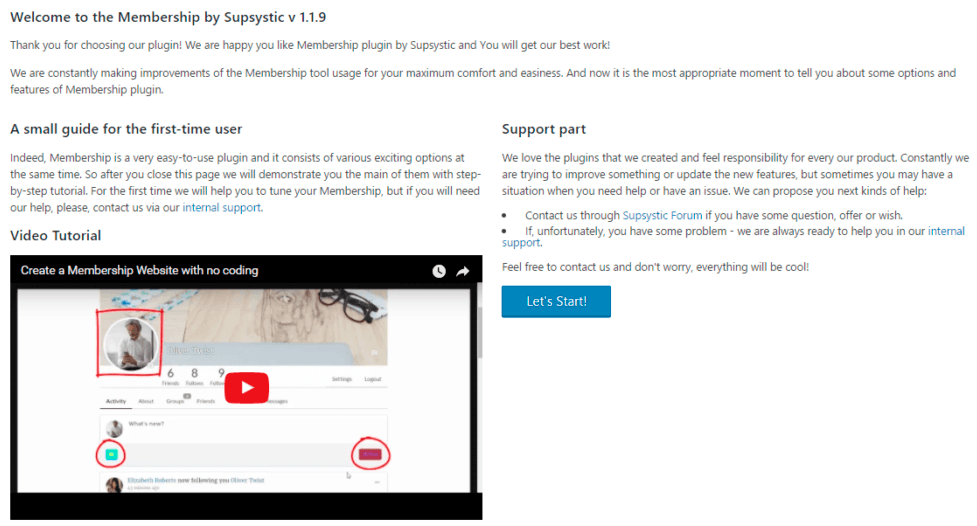
หลังจากนี้คุณต้องสร้างหน้าสมาชิก ไปที่การตั้งค่าปลั๊กอินสมาชิก -> แท็บหลัก -> ส่วนหน้า หากต้องการสร้างหน้าทั้งหมดพร้อมกัน ให้คลิกปุ่ม "สร้างหน้าที่ยังไม่ได้มอบหมายทั้งหมด"
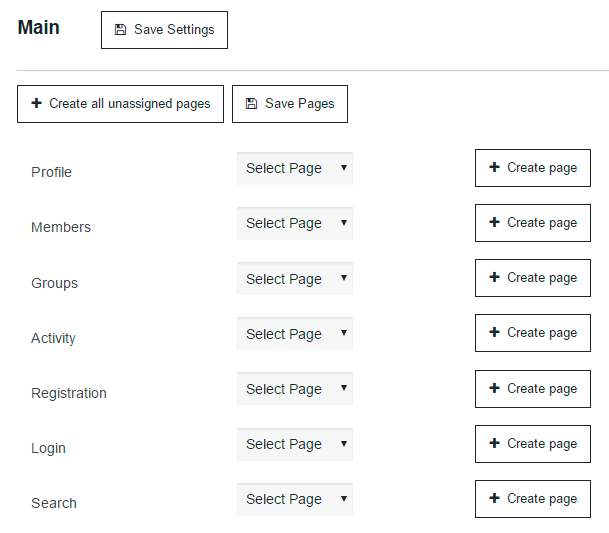
ตรวจสอบรายชื่อเพจที่สร้างในส่วนเพจของเมนู WordPress เพื่อให้การนำทางไซต์ที่เหมาะสมสำหรับผู้ใช้ของคุณ จะเป็นการดีกว่าหากเพิ่มหน้าเหล่านี้ลงในเมนูเว็บไซต์ ไปที่ ลักษณะที่ปรากฏ -> เมนู คุณจะเพิ่มหน้าสมาชิกในเมนูหรือสร้างเมนูใหม่สำหรับเว็บไซต์ของคุณได้ที่นี่ ตั้งค่าเมนูนี้เป็นเมนูบนสุด และเลือกหน้าที่คุณต้องการเพิ่มในเมนูนี้ กดปุ่ม บันทึกเมนู
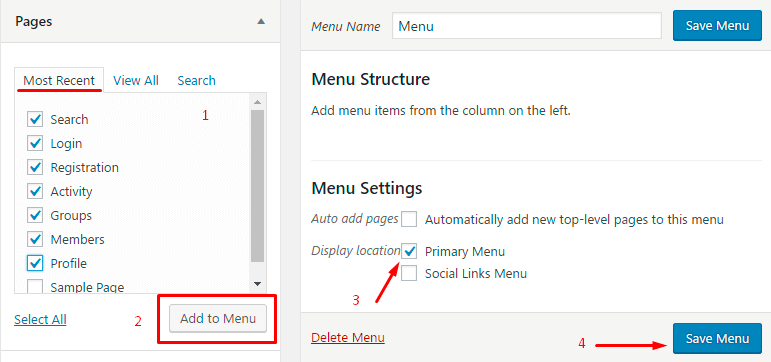
เมื่อสร้างทุกหน้าแล้ว มาดูกันว่าหน้า โปรไฟล์ มีลักษณะอย่างไร
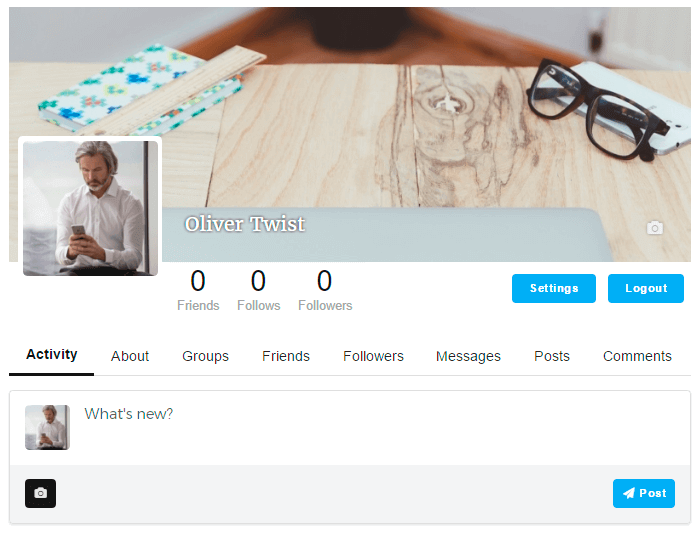
อย่างที่คุณเห็นมีที่สำหรับอวาตาร์ ภาพหน้าปก และชื่อผู้ใช้ เคาน์เตอร์โซเชียล (ติดตาม ผู้ติดตาม เพื่อน) ในการตั้งค่ารูปภาพสำหรับอวาตาร์ – คลิกที่รูปแทนตัว -> อัปโหลดรูปภาพ -> เลือกรูปภาพ -> ครอบตัดตามที่คุณต้องการและบันทึก ในการตั้งค่าภาพหน้าปกสำหรับโปรไฟล์ของคุณ - คลิกที่ไอคอนกล้องที่มุมล่างขวาของหน้าปกและทำซ้ำขั้นตอนด้วยการอัปโหลดรูปภาพ นอกจากนี้ คุณยังสามารถตั้งค่ารูปภาพที่กำหนดเองเริ่มต้นสำหรับภาพแทนตัวและภาพปกในการตั้งค่าการเป็นสมาชิกแบ็กเอนด์ -> แท็บโปรไฟล์
เพื่อให้เว็บไซต์สมาชิกของเราน่าสนใจยิ่งขึ้น เราใช้คุณสมบัติสมาชิกทั้งหมด – เพื่อน ผู้ติดตาม กลุ่ม โพสต์ และความคิดเห็น
ทีนี้มาดูหน้าการลงทะเบียนกัน
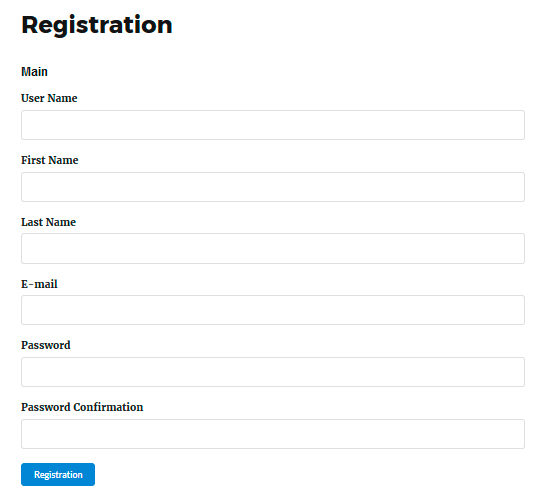
เราสามารถเพิ่มส่วนใหม่ด้วยฟิลด์เพิ่มเติม ไปที่ โปรไฟล์ -> ช่องลงทะเบียน ตอนแรกเรากำลังเพิ่มส่วนใหม่สำหรับฟิลด์ใหม่ คลิกปุ่ม "เพิ่มส่วน" และตั้งชื่อ จากนั้นเราต้องเพิ่มสาขา เช่น เมือง งานอดิเรก และอื่นๆ คลิก เพิ่มฟิลด์ เพื่อทำสิ่งนี้
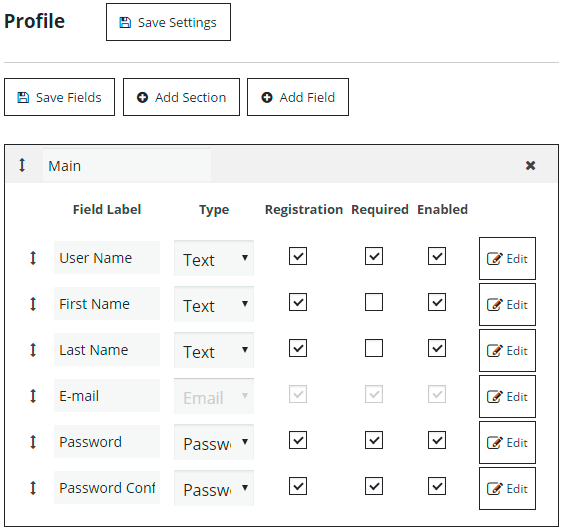
การสร้างฟิลด์ใหม่รวมถึงขั้นตอนต่อไป –
- ตั้งค่าป้ายกำกับฟิลด์
- เลือกประเภทของฟิลด์ – ข้อความ, อีเมล, รหัสผ่าน, สื่อ, ตัวเลข, วันที่, รายการเลื่อน, รายการดรอปดาวน์, ปุ่มตัวเลือก, ช่องทำเครื่องหมาย, Google Recaptcha
- ระบุคำอธิบายฟิลด์
- เลือกส่วนสำหรับฟิลด์
- เปิดใช้งานสถานะฟิลด์ – การลงทะเบียน จำเป็น เปิดใช้งาน
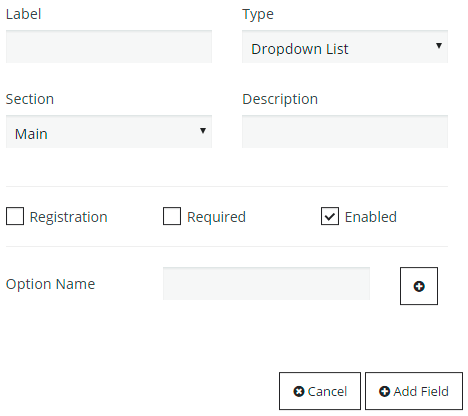
หลังจากเพิ่มฟิลด์ใหม่ทั้งหมดแล้ว เราจำเป็นต้อง บันทึกฟิลด์
ไม่ มาปรับ บทบาท สำหรับเว็บไซต์สมาชิกของเรากันเถอะ มีสามบทบาทตามค่าเริ่มต้นในปลั๊กอินการเป็นสมาชิก:
- ผู้ดูแลระบบสมาชิก – มีการเข้าถึงฟังก์ชั่นทั้งหมด – พื้นที่ผู้ดูแลระบบและอื่น ๆ โดยทั่วไปแล้วจะเป็นคุณหรือบุคคลที่คุณกำหนดให้กับบทบาทนี้
- ผู้ใช้ที่เป็น สมาชิก – บุคคลที่ลงทะเบียนในเว็บไซต์ของคุณ เขาสามารถดูเนื้อหาที่ต้องชำระเงินหลังจากที่ซื้อแผนการสมัครสมาชิกแล้ว
- Membership Guest – สามารถดูเนื้อหาฟรีบนเว็บไซต์เท่านั้น
หากต้องการเพิ่มบทบาทใหม่ ให้ไปที่แท็บบทบาท แล้วกดเพิ่มบทบาทใหม่ ตั้งชื่อ จากนั้นคุณสามารถปรับการตั้งค่าสำหรับบทบาทนี้ได้ เราจำเป็นต้องสร้างบทบาทใหม่สำหรับการสมัครสมาชิกแบบชำระเงินของเรา - พื้นฐานและขั้นสูง - สมาชิก PRO Basic และ สมาชิก PRO ขั้นสูง มากำหนดค่าบทบาทการเป็นสมาชิกของเรากัน

ผู้ดูแลระบบสมาชิก ต้องมีสิทธิ์ทั้งหมด ดังนั้นต้องเปิดใช้งานช่องทำเครื่องหมายทั้งหมด
Membership Guest สามารถดูเนื้อหาฟรีเท่านั้น ดังนั้นช่องทำเครื่องหมายทั้งหมดจึงถูกปิดใช้งาน
ผู้ใช้ที่เป็น สมาชิก (สมาชิก) ไม่มีสิทธิ์ระดับผู้ดูแล เขาสามารถลบบัญชีของเขาและสามารถเข้าถึงโปรไฟล์ของสมาชิกรายอื่นที่มีบทบาทเดียวกัน – ผู้ใช้สมาชิก เขาสามารถส่งข้อความ มีการเข้าถึงหน้าสมาชิกและหน้ากิจกรรมโปรไฟล์ผู้ใช้ กิจกรรมอื่น ๆ ทั้งหมดถูก จำกัด
Membership PRO Basic – ไม่มีสิทธิ์ผู้ดูแลระบบ เขาสามารถลบบัญชีของเขาและสามารถเข้าถึงโปรไฟล์ทั้งหมดของสมาชิกรายอื่นได้ บทบาทนี้สามารถอ่านและเข้าร่วมกลุ่ม ส่งและรับข้อความ ผู้ใช้ PRO Basic สามารถเข้าถึงหน้าเฉพาะ – สมาชิก หน้ากิจกรรมทั่วโลก หน้ากิจกรรมโปรไฟล์ผู้ใช้ ฟีเจอร์โซเชียลทั้งหมดก็มีให้เช่นกัน
บทบาท Membership PRO Advanced มีสิทธิ์เข้าถึงแบบเดียวกับ Membership PRO Basic แต่ผู้ใช้ที่มีบทบาทนี้จะสามารถสร้างกลุ่มของตนเองได้
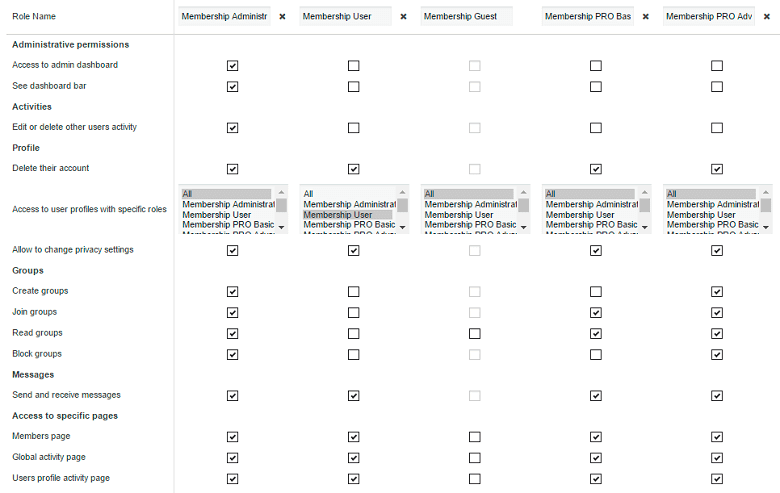
ตอนนี้เราสามารถกำหนดค่าร้านค้า WooCommerce ของเราได้ ตามที่ระบุไว้แล้วจะมีแผนสมาชิกแบบชำระเงินสองแผน – พื้นฐานและขั้นสูง นอกจากนี้ในร้านของเราจะสามารถขายสิ่งของดิจิทัลต่างๆ ได้ มาสร้างสรรค์ผลิตภัณฑ์ใหม่กันเถอะ ไปที่ Dashboard -> Products -> Add Product ที่นี่คุณจะสามารถสร้างและตั้งค่าผลิตภัณฑ์ใหม่ได้ รายละเอียดเพิ่มเติมเกี่ยวกับการตั้งค่าผลิตภัณฑ์ทั้งหมดตรวจสอบในเอกสารประกอบของ WooCommerce ยกเว้นผลิตภัณฑ์ดิจิทัล – เราจำเป็นต้องสร้างผลิตภัณฑ์สำหรับการสมัครสมาชิกแบบชำระเงิน ตั้งชื่อ คำอธิบายรายละเอียด ราคา และเปิดใช้งานกล่องกาเครื่องหมาย “เสมือน” สำหรับผลิตภัณฑ์
ในการกำหนดค่าการเชื่อมต่อระหว่างผลิตภัณฑ์ woocommerce และบทบาทการเป็นสมาชิก เราจำเป็นต้องใช้ Membership WooCommerce Extension
หลังจากติดตั้งและเปิดใช้งานส่วนเสริมของ WooCommerce – ไปที่ แท็บส่วนขยาย -> ส่วน WooCommerce มาสร้างกฎใหม่สำหรับการ สมัคร Basic Plan ไปที่ส่วนบทบาทแล้วคลิก " เพิ่มกฎใหม่ " เลือกบทบาท – Membership PRO Basic และระบุผลิตภัณฑ์ที่เหมาะสม คลิกปุ่ม " สร้างกฎ " ทำซ้ำขั้นตอนเหล่านี้สำหรับ แผนขั้นสูง
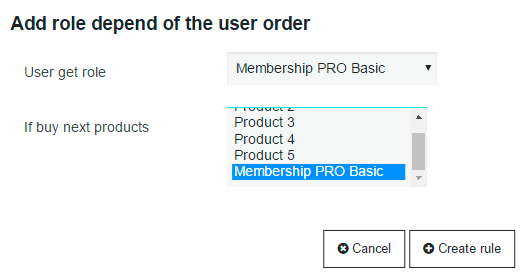
บนแท็บหลักของส่วนขยาย WooCommerce เราจำเป็นต้องเปิดใช้งานพารามิเตอร์ถัดไป:
- เมื่อผู้ใช้ซื้อผลิตภัณฑ์เฉพาะ: กำหนดบทบาท – หลังจากที่ผู้ใช้ซื้อผลิตภัณฑ์พิเศษบนไซต์ของคุณ เขา/เธอจะได้รับบทบาทใหม่ ตามกฎที่คุณสร้างไว้ที่แท็บบทบาท
- แสดงการซื้อในโปรไฟล์ – ทำเครื่องหมายที่นี่เพื่อให้ผู้ใช้เห็นการซื้อของพวกเขาในบัญชีส่วนตัว
- แสดงผลิตภัณฑ์ที่ซื้อในโปรไฟล์ – เลือกตัวเลือกนี้เพื่อให้ผู้ใช้เห็นผลิตภัณฑ์ที่ซื้อบนไซต์ของคุณ
- แสดงบทวิจารณ์ผลิตภัณฑ์ในโปรไฟล์ – คุณสามารถเปิดใช้งานการแสดงบทวิจารณ์ที่โปรไฟล์ผู้ใช้เกี่ยวกับผลิตภัณฑ์ที่เขา/เธอซื้อ
- แสดงที่อยู่สำหรับการเรียกเก็บเงินในการตั้งค่าผู้ใช้ – เปิดข้อมูลที่อยู่สำหรับการเรียกเก็บเงินของผู้ใช้ที่การตั้งค่าบัญชีส่วนตัวของเขา/เธอ ดังนั้นจึงเริ่มสามารถแก้ไขได้ทุกเมื่อและบันทึกไว้สำหรับการซื้อในอนาคต
- แสดงที่อยู่สำหรับจัดส่งในการตั้งค่าผู้ใช้ – เปิดข้อมูลที่อยู่สำหรับจัดส่งของผู้ใช้ที่การตั้งค่าบัญชีส่วนตัวของผู้ใช้ ดังนั้นจึงเริ่มสามารถแก้ไขได้ทุกเมื่อและบันทึกไว้สำหรับการซื้อในอนาคต
- แสดงคำสั่งซื้อในโปรไฟล์ - แสดงคำสั่งซื้อของผู้ใช้ที่ติดตามที่โปรไฟล์ของเขา/เธอ
- แสดงการใช้จ่ายทั้งหมดในโปรไฟล์ – เปิดการแสดงจำนวนเงินที่ใช้ไปทั้งหมดที่โปรไฟล์ผู้ใช้
- แสดงคำสั่งซื้อในไดเร็กทอรีสมาชิก - ให้ผู้ใช้ดูคำสั่งซื้อที่ Members Directory
- แสดงยอดรวมที่ใช้ในไดเร็กทอรีสมาชิก - เปิดใช้งานเคาน์เตอร์เงินที่ใช้ไปทั้งหมดสำหรับสมาชิกทุกคนที่ Members Directory
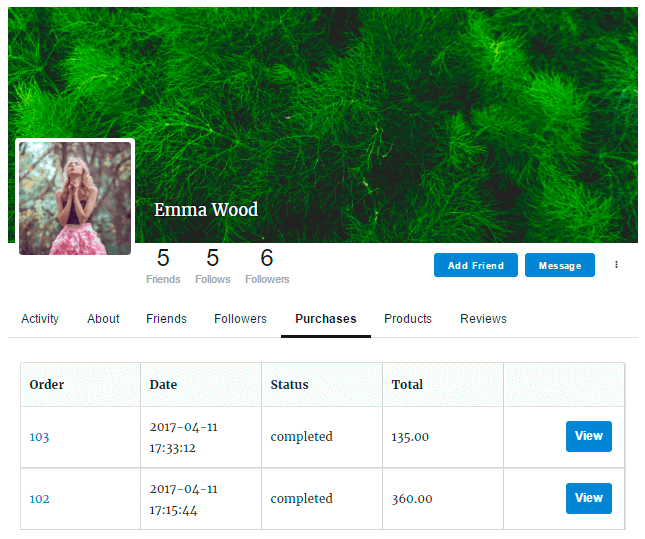
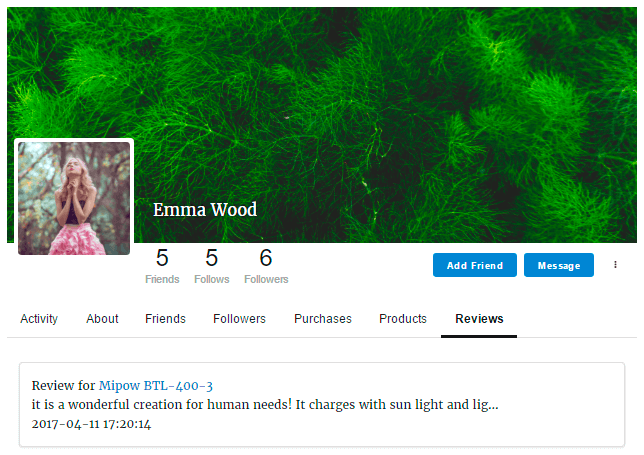
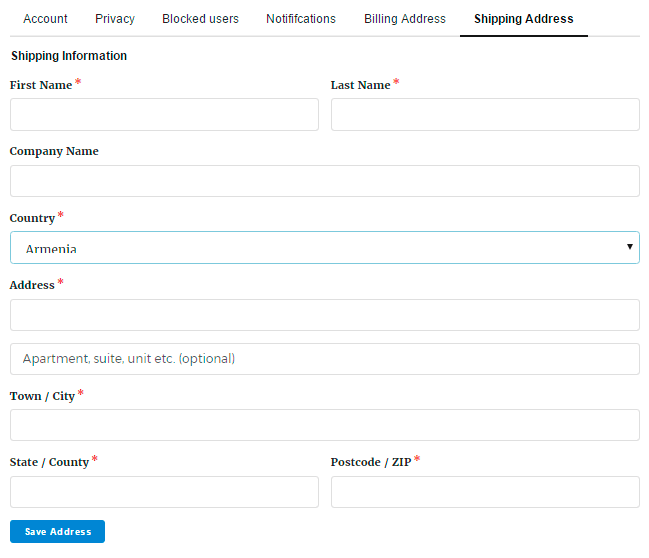
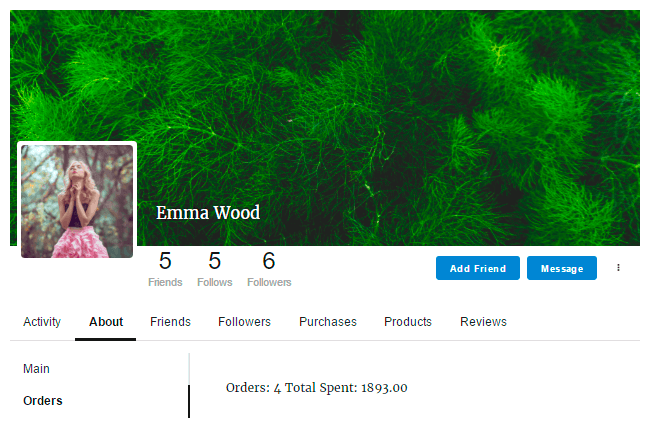
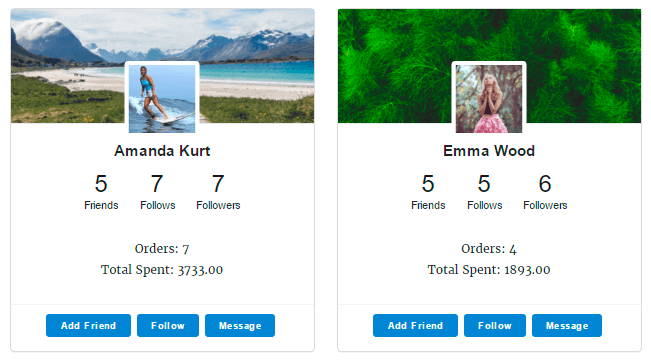
เราเสร็จสิ้นการกำหนดค่า ตอนนี้ คุณต้องเติมเนื้อหาที่น่าสนใจและมีประโยชน์ให้กับไซต์สมาชิกของคุณ - สร้างกลุ่มที่มีความสนใจต่างกัน (การตลาด การออกแบบเว็บ ฯลฯ) คุณสามารถดูรายละเอียดเพิ่มเติมเกี่ยวกับการสร้างกลุ่มได้ที่นี่ นอกจากสร้างบล็อกที่มีลูกเล่น แนวคิด และคำแนะนำที่เป็นประโยชน์สำหรับลูกค้าของคุณ ซึ่งคุณสามารถโฆษณาผลิตภัณฑ์ของคุณได้อย่างสงบเสงี่ยม
โดยสรุป เคล็ดลับที่เป็นประโยชน์เพิ่มเติมสำหรับธุรกิจออนไลน์ของคุณ
- หากคุณต้องการรวมเนื้อหาที่ต้องชำระเงินลงในแผนการสมัครสมาชิกสมาชิก (เช่น บล็อกโพสต์) คุณต้องติดตั้งส่วนขยายสมาชิกเพิ่มเติม - "จำกัดเนื้อหาตามบทบาทของผู้ใช้" มันจะช่วยให้คุณสร้างรายได้จากเนื้อหาของเว็บไซต์สมาชิกโดยจำกัดการเข้าถึงเฉพาะบางโพสต์/หน้าตามบทบาทของผู้ใช้บางอย่าง
1) ติดตั้งและเปิดใช้งานส่วนขยาย "จำกัดเนื้อหาตามบทบาทของผู้ใช้"
2) ไปที่โพสต์/หน้าที่คุณต้องการแล้วคลิก "แก้ไข"
3) ที่แถบด้านข้างขวาของตัวแก้ไขโพสต์/หน้า ให้ค้นหาส่วน Supystic Membership Role
4) เลือกบทบาทสมาชิกที่จะสามารถเข้าถึงโพสต์/เพจนี้ คุณต้องเลือกบทบาทที่คุณสร้างกฎสำหรับผลิตภัณฑ์การสมัครสมาชิกในการตั้งค่า Membership Woocommerce
5) เผยแพร่หรืออัปเดตโพสต์/หน้าของคุณ
ข้อมูลเพิ่มเติมเกี่ยวกับข้อดีทั้งหมดของการรวมและการสาธิตการเป็นสมาชิก WooCommerce ที่คุณสามารถพบได้ในไซต์ Supsystic ของเรา ตรวจสอบหน้า Membership WooCommerce และไซต์สาธิตการเป็นสมาชิก WooCommerce
